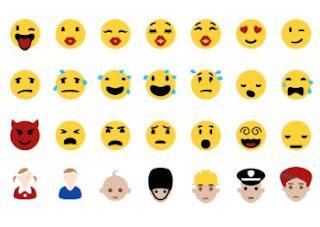 Les emoji sont la nouvelle génération d'émoticônes et peuvent être utilisés dans des messages ou sur des sites comme Facebook pour exprimer une certaine humeur ou action avec un simple symbole dessiné de manière colorée et amusante. Les émojis peuvent être lus et vus sur n'importe quel appareil, que ce soit un PC Windows, un Mac, un smartphone Android ou un iPhone, seulement ils sont un peu cachés et vous devez les activer manuellement.
Les emoji sont la nouvelle génération d'émoticônes et peuvent être utilisés dans des messages ou sur des sites comme Facebook pour exprimer une certaine humeur ou action avec un simple symbole dessiné de manière colorée et amusante. Les émojis peuvent être lus et vus sur n'importe quel appareil, que ce soit un PC Windows, un Mac, un smartphone Android ou un iPhone, seulement ils sont un peu cachés et vous devez les activer manuellement.Dans un autre article, nous avons vu comment Activer les smileys Emoji sur Android, iPhone et iPad.
Voyons maintenant à la place comment utiliser le clavier Emoji sur un PC Windows et Mac / voir et écrire des messages sur des sites comme Facebook, Twitter, Tumblr ou tout autre site ou application qui les prend en charge.
Avant de les activer, voyons si on peut les lire immédiatement sur l'ordinateur en allant sur le site getemoji.com ou le site isstartedsomething
Si vous voyez tous les carrés, votre ordinateur ne prend pas en charge les emoji.
Le site Emojipédia il contient également une section des emojis les plus récents publiés.
Sur PC fenêtres 10 ils sont pris en charge nativement, ils doivent donc être visibles et rien n'a besoin d'être fait.
Sur PC fenêtres 7 (et sur Windows 10 et 8 si vous ne les voyez pas) à la place un Mise à jour de la police Segoe, pour Windows 7 32 bits et pour Windows 7 64 bits.
Si vous les voyez en noir et blanc, cela signifie que le navigateur ne les prend pas en charge.
Essayez d'ouvrir la même page avec Firefox ou Internet Explorer et vous devriez voir tous les emojis colorés.
Pour écrire les Emoji, par exemple sur Twitter ou même sur Facebook et sur des programmes comme Word, si vous avez Windows 8 et Windows 10, ouvrez simplement le clavier à l'écran. Cliquez ensuite avec le bouton droit de la souris sur la barre des tâches en bas, sélectionnez Barres d'outils avec le pointeur et cliquez sur Clavier virtuel.
Ensuite, ouvrez le clavier virtuel en appuyant sur le bouton visible en bas à droite de Windows 10 et en appuyant sur la touche émoticône située à côté de CTRL pour ouvrir le clavier Emoji avec tous les différents symboles Emoji regroupés en catégories.
Notez, par exemple, que les Emojis fonctionnent également sur les documents Word et Powerpoint, à la fois sur Microsoft Office et sur LibreOffice ou tout autre programme d'écriture, en choisissant le Semi-gras de l'interface utilisateur Segoe. Dans Microsoft Word, appuyez sur Insérer dans le menu du haut, puis sur la touche des symboles en haut à droite.
Dans Windows 10, vous pouvez appeler le clavier emoji directement, sans passer par le clavier virtuel, avec la combinaison de touches Windows-point .
Pour écrire les Emoji sur Chrome vous pouvez installer une extension comme Emoji Clavier, qui vous permet d'appeler un clavier d'émoticônes et de smileys pour les insérer sur n'importe quel site Web.
Vous pouvez également installer l'extension pour écrire des Emoji sur des sites Web Clavier Emoji pour Chrome qui fait apparaître tous les smileys à partir d'un bouton en haut à droite pour les insérer dans n'importe quel champ de texte.
Pour écrire le Emoji dans Windows 7 ou d'autres facettes spéciales qui ne sont pas contenues dans le clavier virtuel de Windows 10, tout ce que vous pouvez faire est de copier et coller. Ouvrez ensuite la page getemoji.com, sélectionnez avec la souris le symbole que vous souhaitez utiliser, appuyez simultanément sur CTRL-C puis, sur Facebook ou Twitter, ouvrez une zone de texte pour écrire le statut ou un commentaire et appuyez sur CTRL-V pour afficher les émojis.
Alternativement, il est également possible trouver d'autres emojis en ligne pour les sites, Messenger, Whatsapp et le chat Web
Votre Mac, pour écrire Emoji, cliquez simplement sur une zone de texte pour écrire, puis appuyez simultanément sur les touches Ctrl-Commande-Espace.
En plus du site GetEmoji signalé ci-dessus, il existe également d'autres sites à partir desquels copier les différents symboles pour les utiliser sur Twitter, Facebook ou d'autres applications.
Par exemple, le site iemoji.com se décrit comme le Clavier Emoji pour ordinateur et vous permet d'écrire en cliquant sur les différents dessins qui peuvent ensuite être copiés et collés où vous voulez. De là, vous pouvez choisir différents thèmes graphiques Emoji, y compris celui d'Android, iOS, Samsung et LG, y compris le nouveau Emoji (que, comme mentionné ci-dessus, je n'ai pas pu utiliser).
Voir et écrire des Emoji sur PC Windows et Mac


























